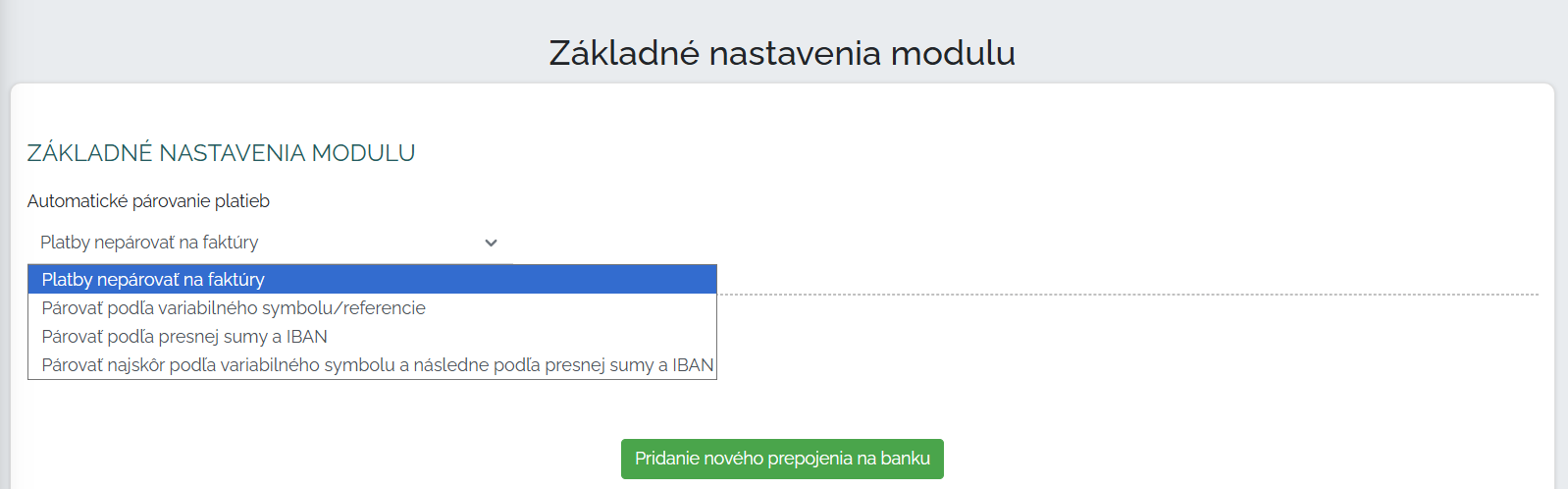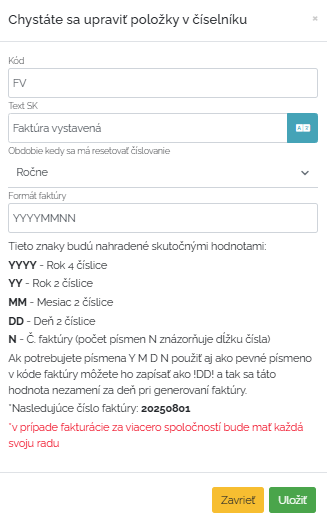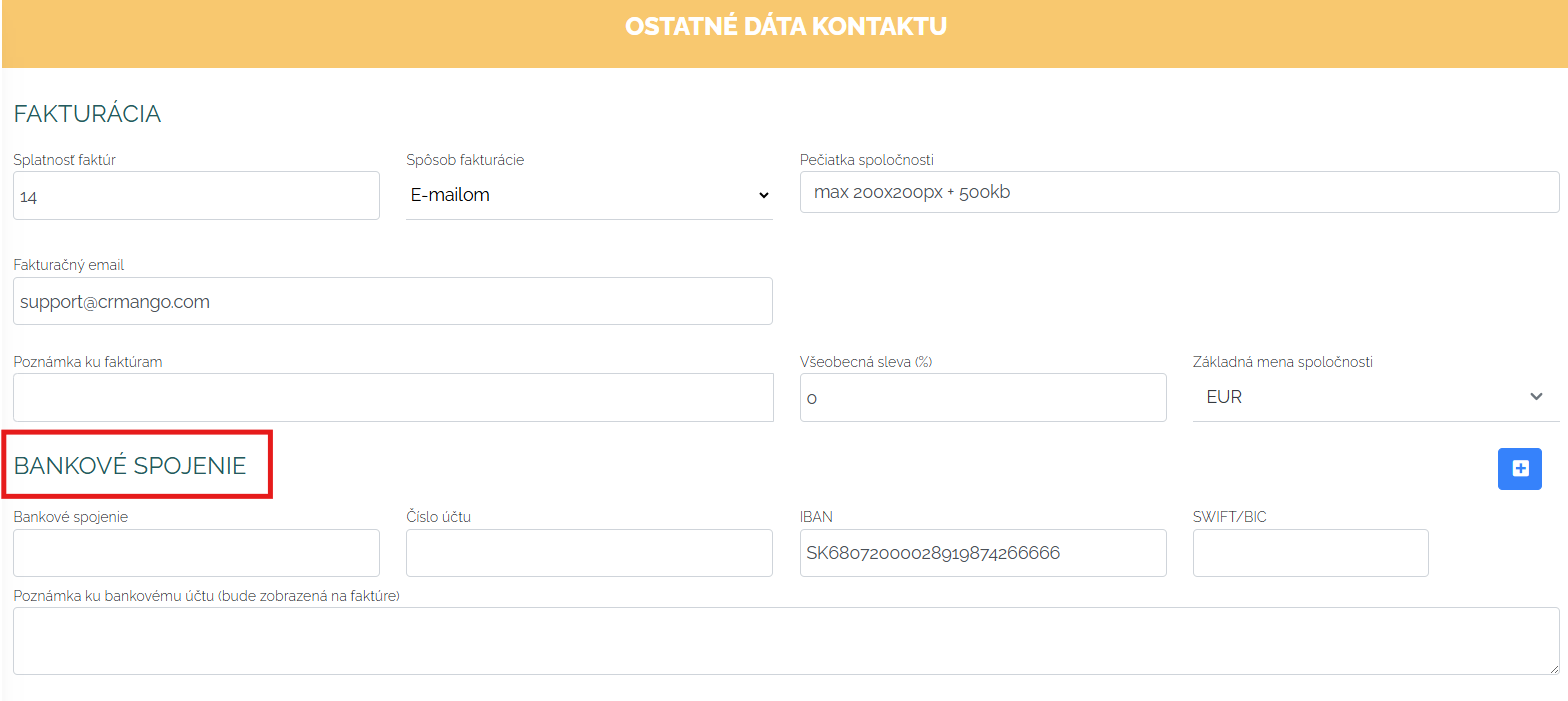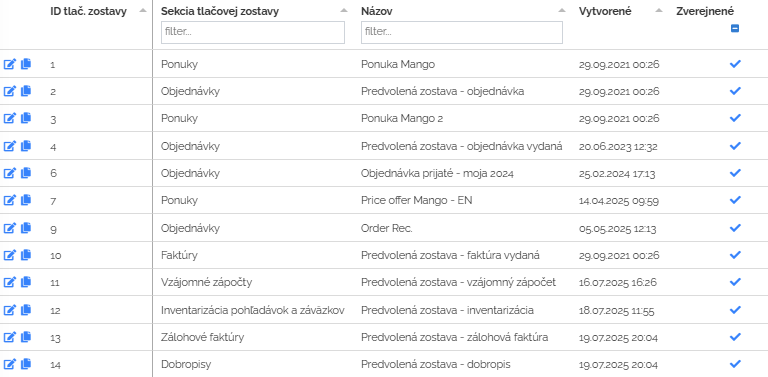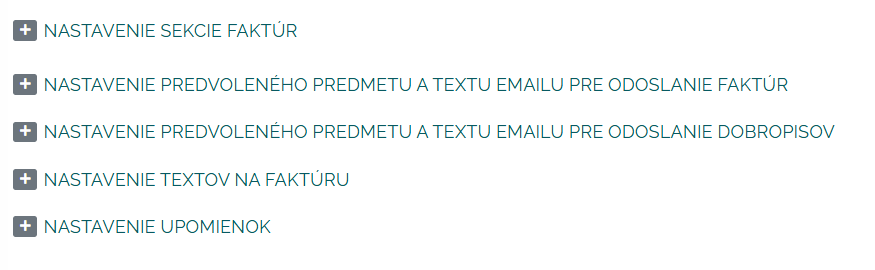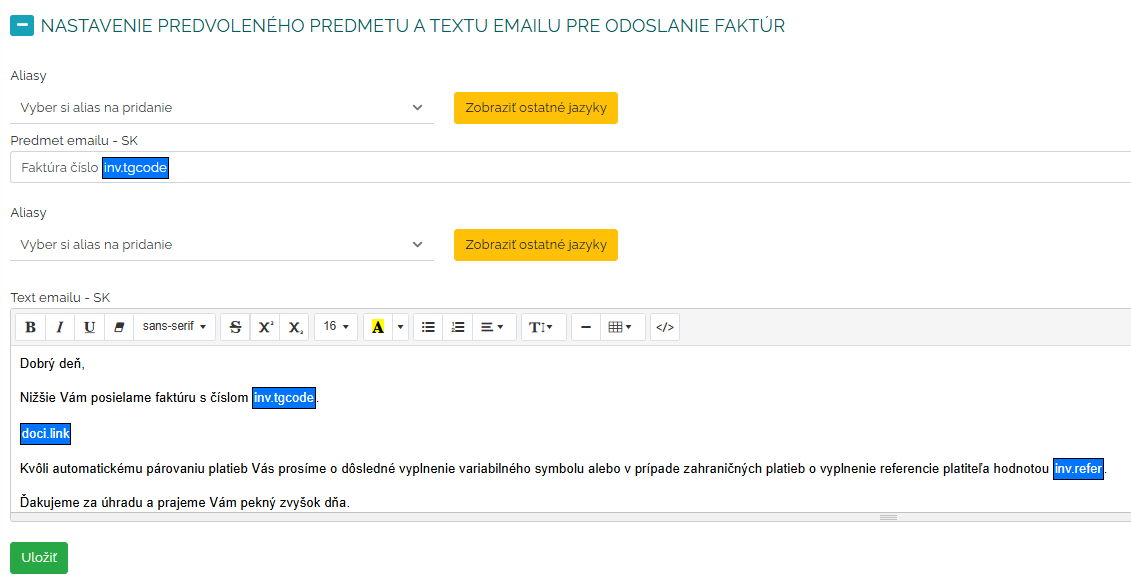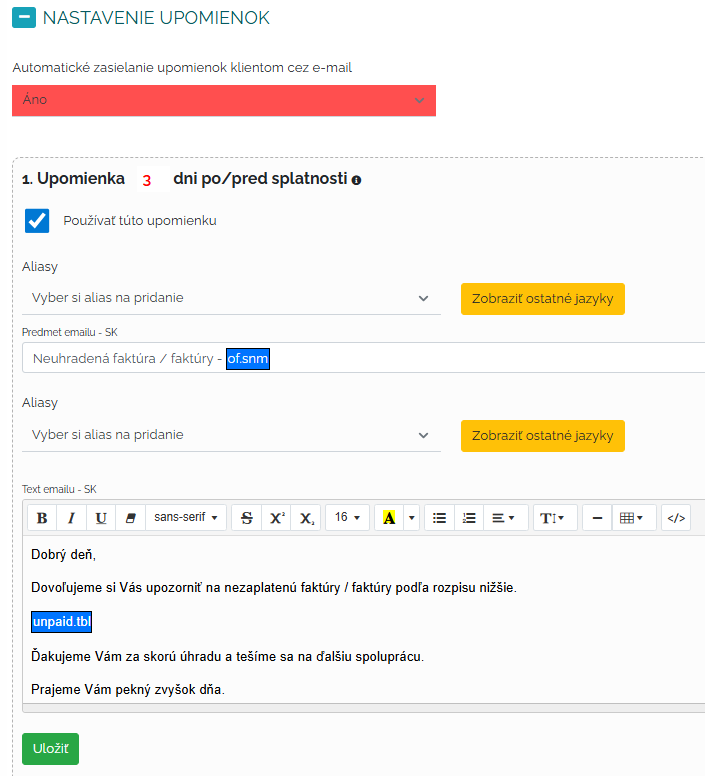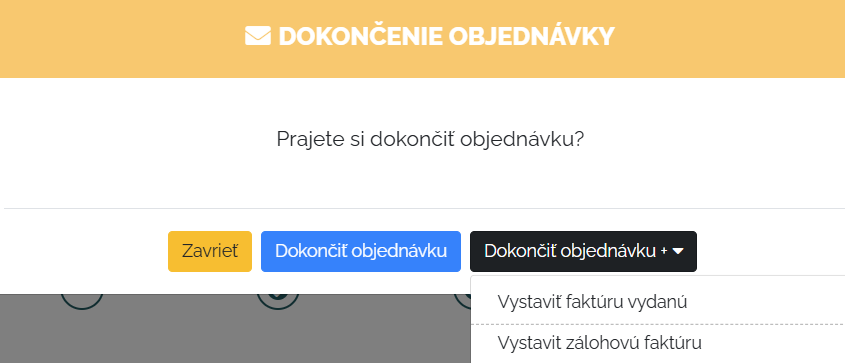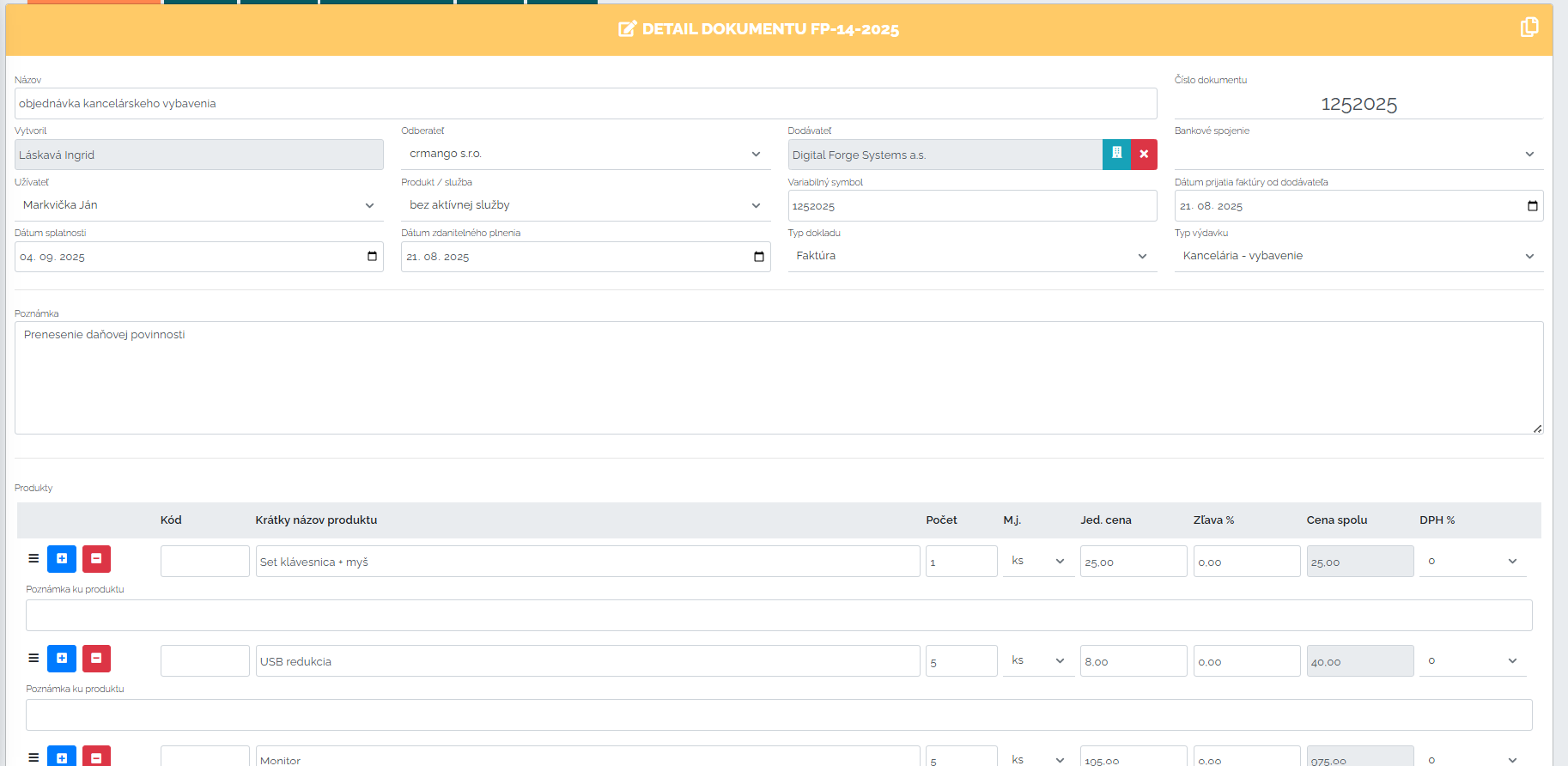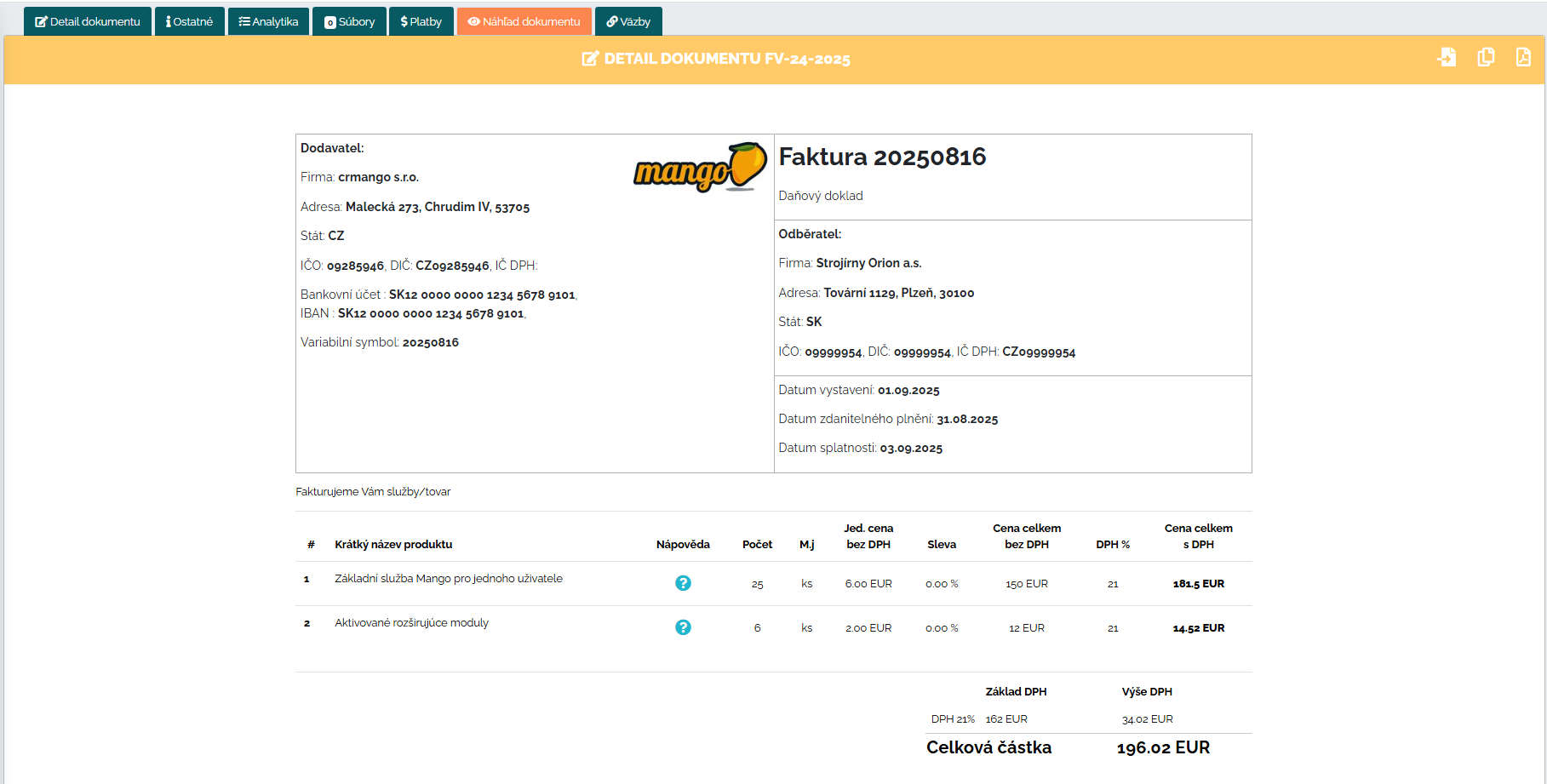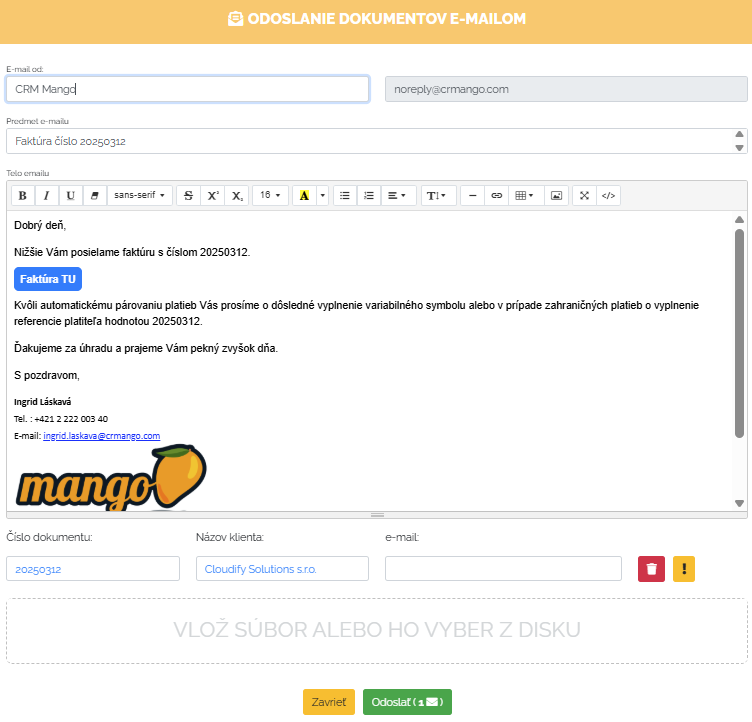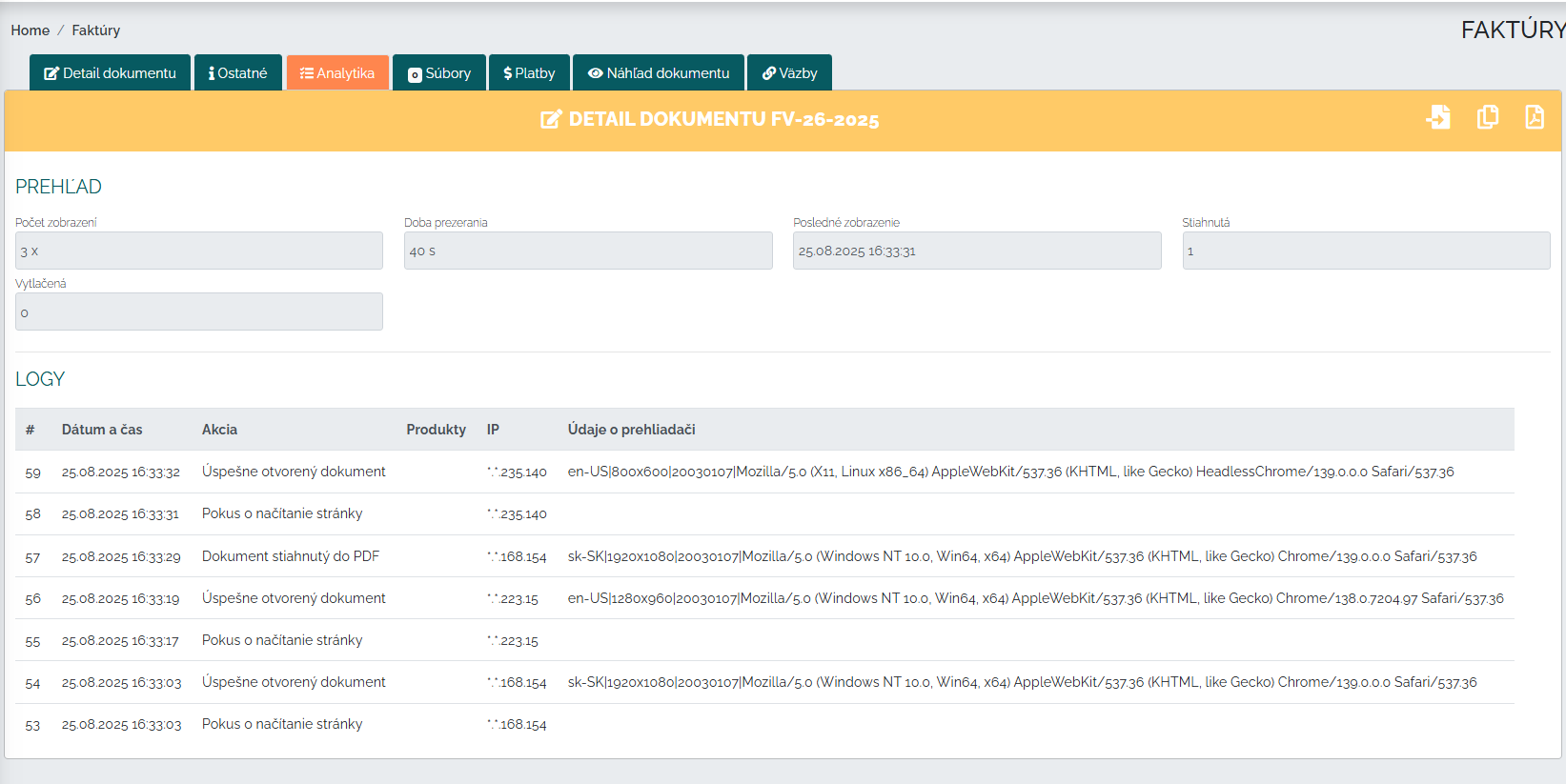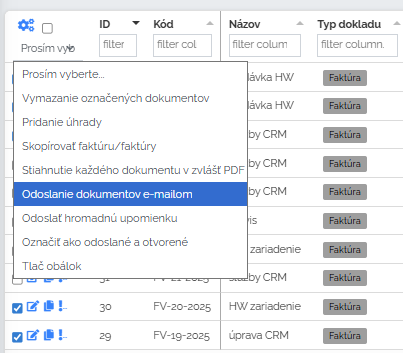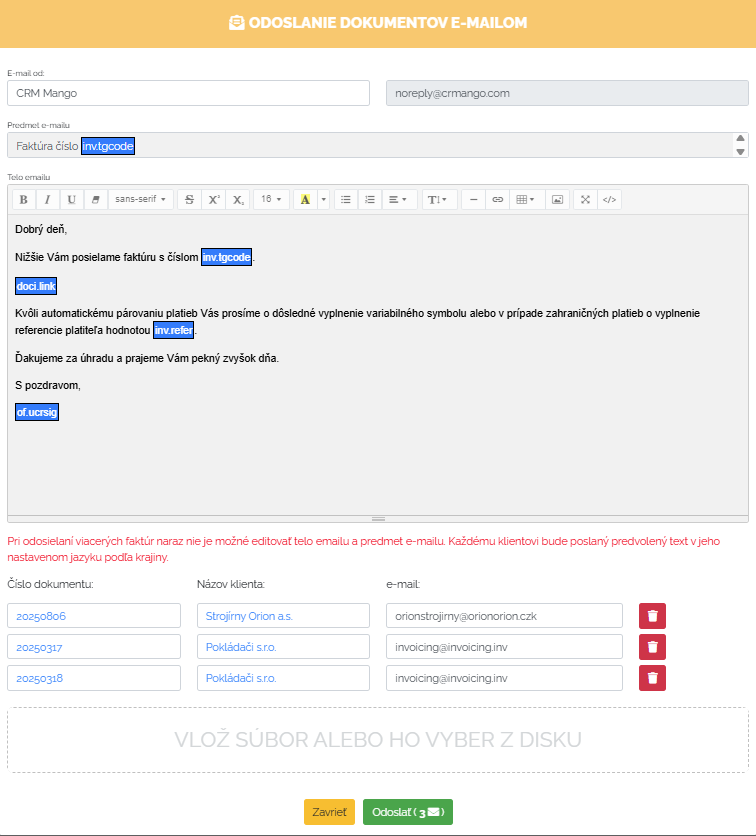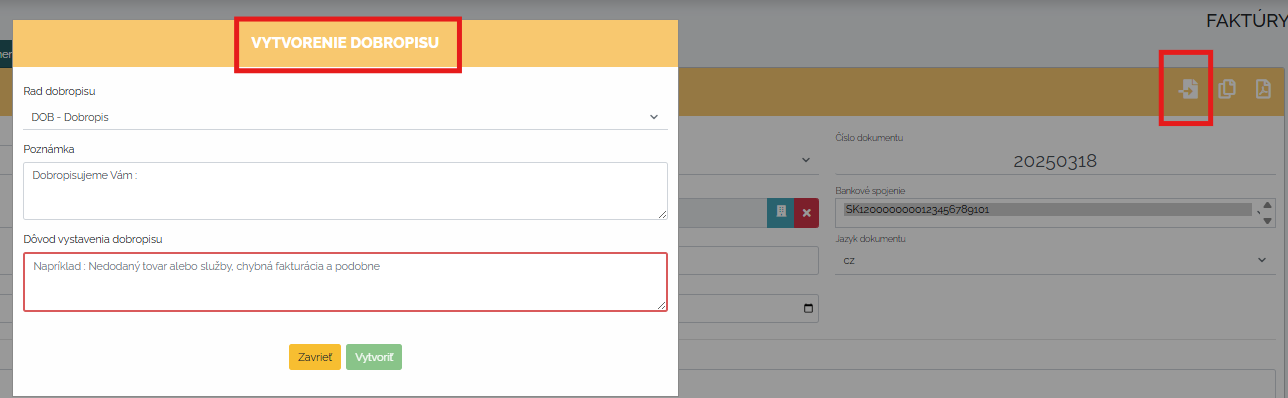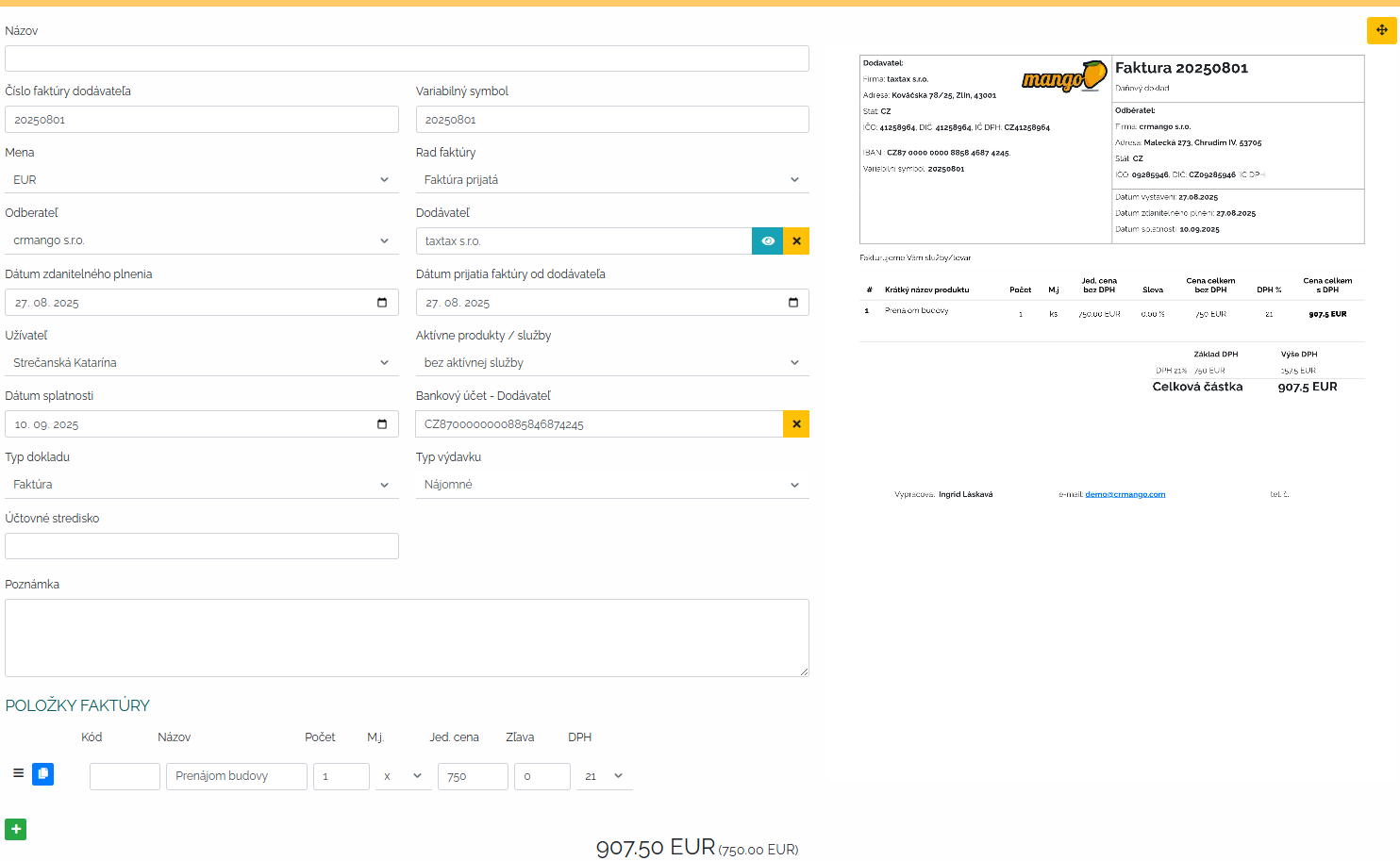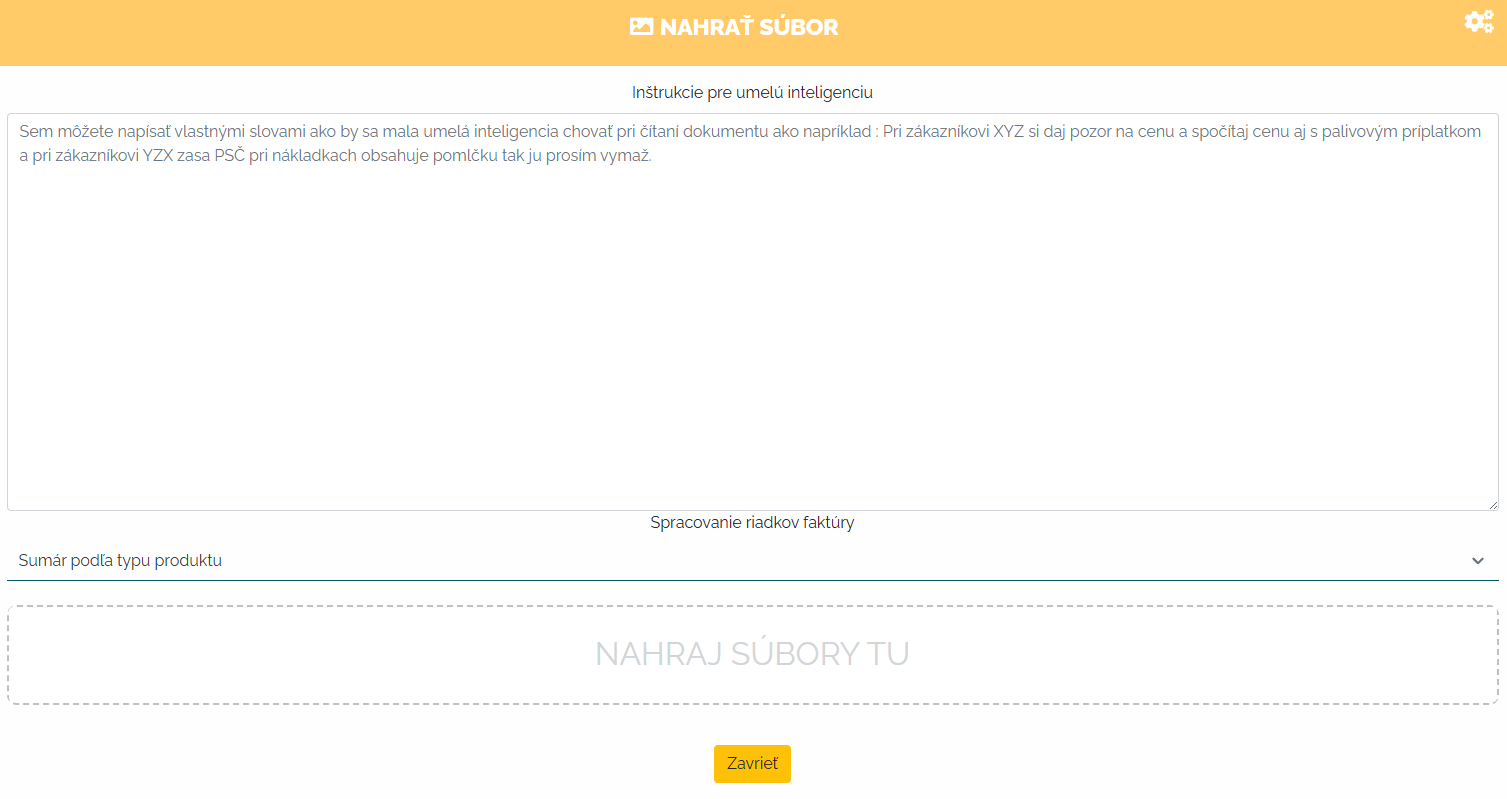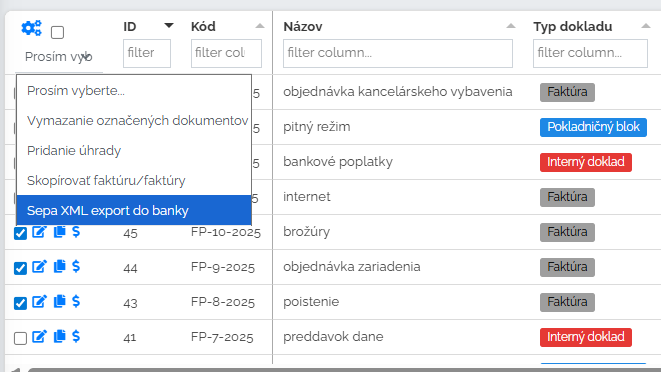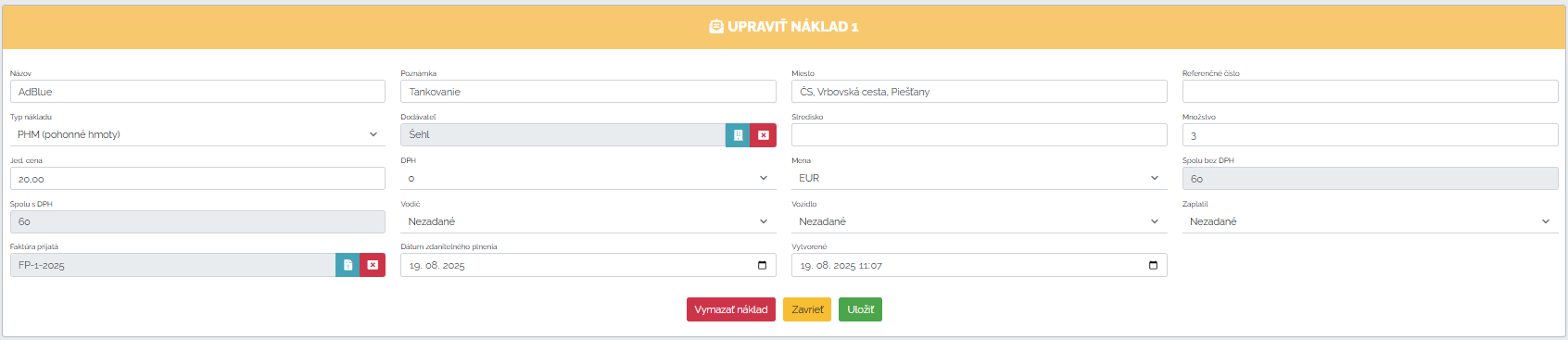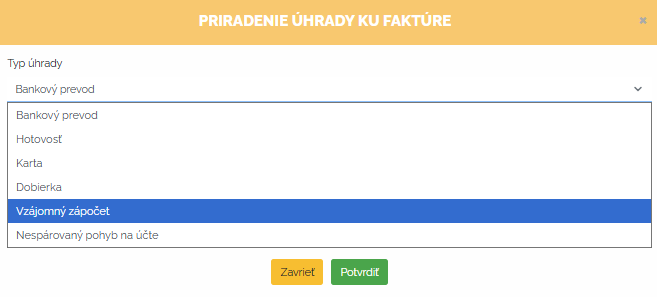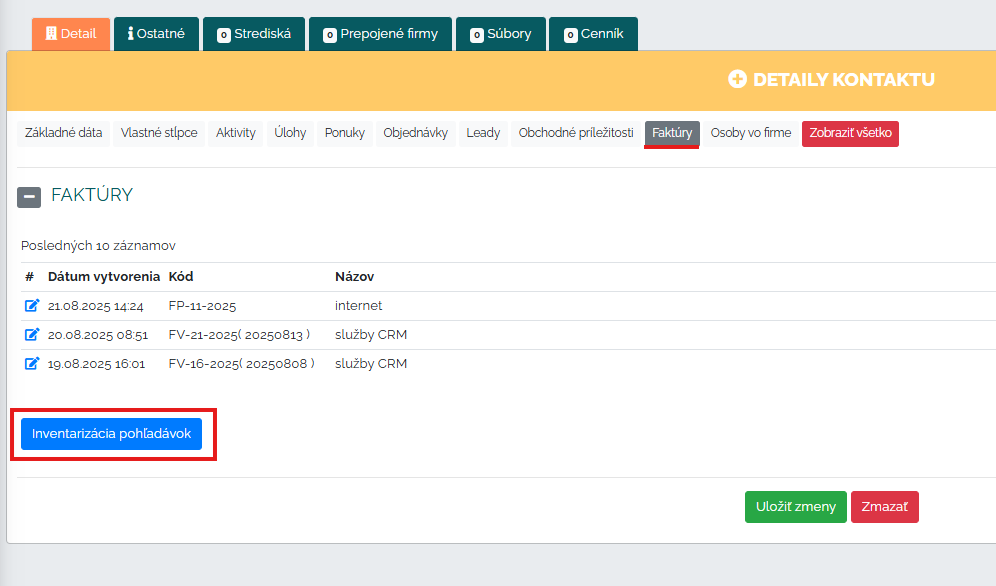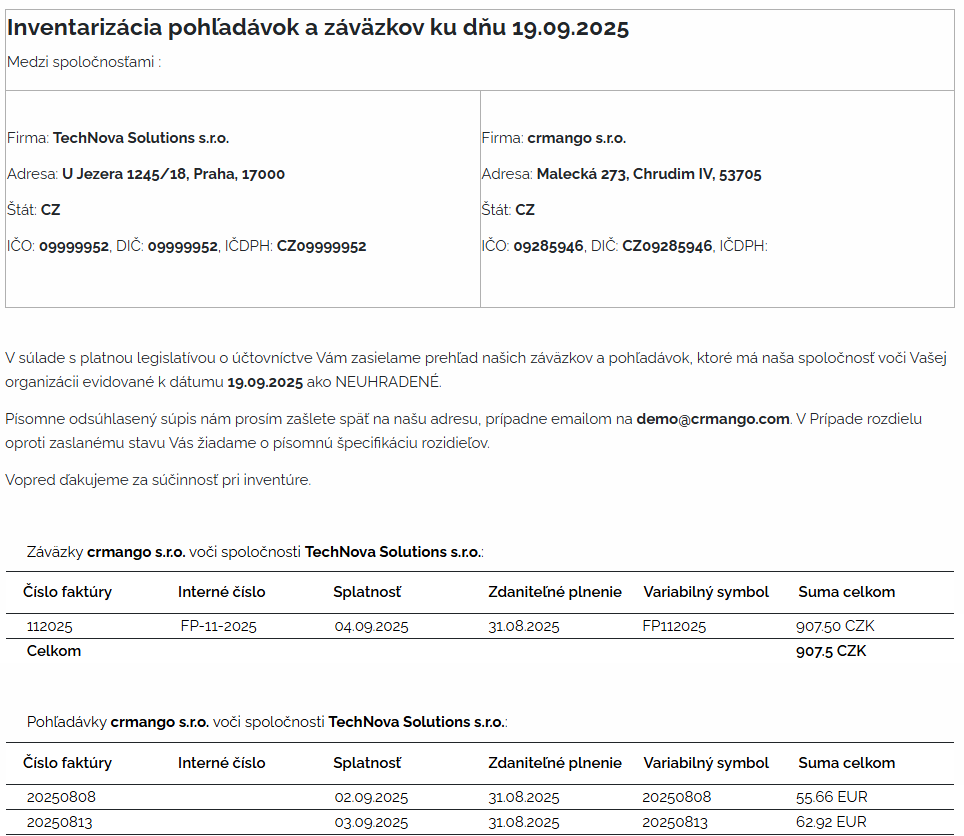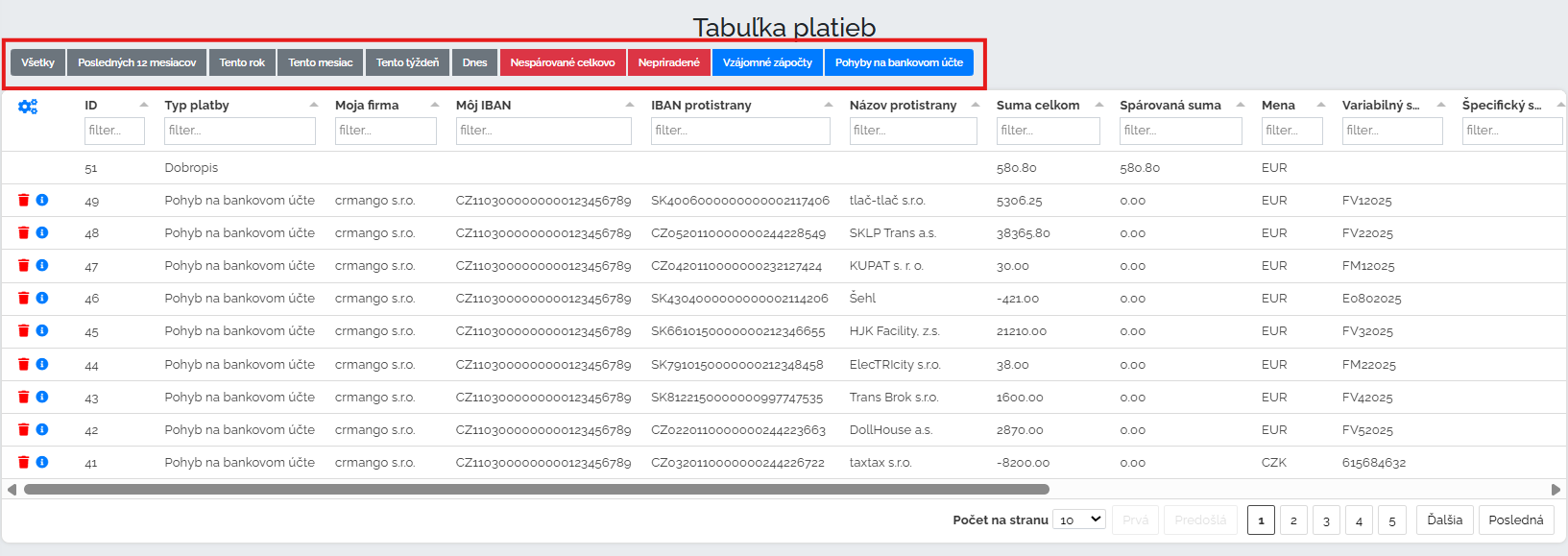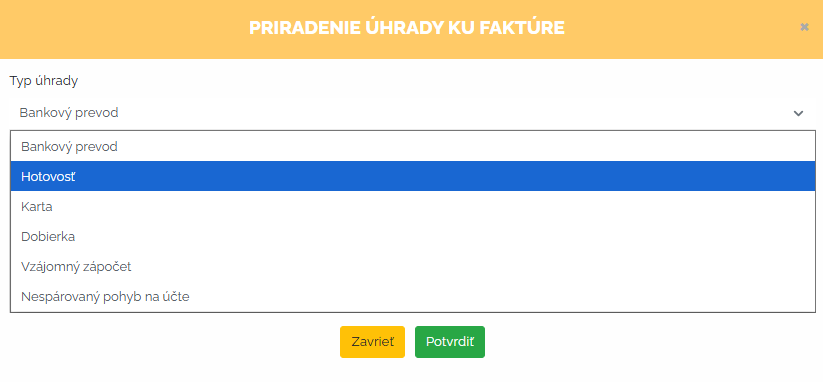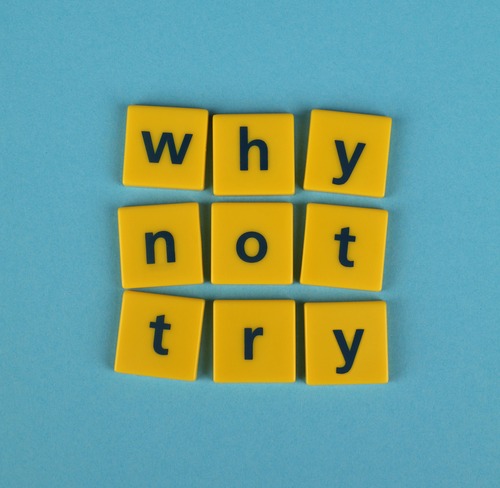A számlázás minden vállalkozás szerves része. A kisvállalkozóktól a nagyvállalatokig – egyszerűen nem működhet megfelelően beállított számlázás nélkül. Ideális esetben pedig mindent egyetlen rendszerben kézben tartunk. Nincs szükségtelen alkalmazások közötti váltás, nincs adatok keresése különböző helyeken, nincs átírás.
A CRM Mangónál a következőket tudjuk lefedni: a teljes folyamat az ügyféllel való első kapcsolatfelvételtől a számlák kiállításáig és kifizetéséig - gyorsan, áttekinthetően és felesleges adminisztráció nélkül. A CRM Mango képes regisztrálni a beérkezett számlákat (akár mesterséges intelligencián keresztül is), számlát kiállítani, valamint előlegszámlákat vagy jóváíró számlákat is kiállítani. A CRM Mango lehetővé teszi a költségek rögzítését is, és végül, de nem utolsósorban kapcsolatot biztosít a bankkal és a fizetések automatikus egyeztetését.
A kényelmes számlázáshoz szükséges alapvető beállítások
Nézzük meg, mit állíthatunk be a Mango CRM-ben, mielőtt elkezdenénk a számlázást. A Beállítások részben a Bővítménymodulok alatt, első lépésben aktiváljuk a Számlázási modulFontos hangsúlyozni ebben a lépésben, hogy aktív számlázó modul nélkül is lehet számlákat kiállítani és rögzíteni a Mango CRM-ben. Ezekhez az alapvető funkciókhoz nem kell semmit aktiválni. Aktív modul nélkül azonban számos más funkciót is hiányolunk, amelyeket a Mango a Számlázó modul csomagban biztosít, például a számlák tömeges küldését és emlékeztetők küldését, QR-kódokat és még sok mást. Ez a modul a számlázási folyamat egyszerűsítésére és az ügyfelekkel való pontos és időben történő kommunikáció biztosítására szolgál.
Egy másik modul, amelynek aktiválását javasoljuk a folyamatok egyszerűsítése érdekében, a modul.Automatikus banki tranzakciók
{ !#}{#}
Az Automatikus Banki Tranzakciók modulunk segítségével közvetlenül a CRM-ünkben összepárosíthatja az összes beérkezett és elküldött fizetést a számlákkal, manuálisan vagy automatikusan. Így kiküszöbölheti a manuális bevitelt, minimalizálhatja a hibákat és sok időt takaríthat meg. Ebben a modulban részletesebben meghatározhatja, hogy a fizetési rendszer mit egyezzen meg, majd hozzáadhat egy linket a bankjához.
Egy másik beállítható opció a sor, a formátum és a számozás. beérkezett, kiállított számlák, jóváíró számlák és minden egyéb számviteli dokumentum. Egyszerűen fogalmazva, mi választjuk ki, hogy milyen nevet adjunk a dokumentumainknak, hogyan számozzuk és címkézzük őket. Ezeket a paramétereket a szakaszban állítjuk be.Tárcsázik.
A számlázás teljessége érdekében célszerű a saját cégünk címjegyzékébe beírni a karaktereket.számlaszámEgyszerűen keresse meg cégét a címtárban és a fülönMás beállítás a szekcióban Banki kapcsolat IBAN szám, amely szerepelni fog a számlán, vagy megadhat megjegyzést is. Természetesen annyi bankszámlát adhatunk meg, amennyire szükségünk van. Az eljárás mindig ugyanaz. Ugyanakkor egy bélyegzőt is elhelyezünk ebben a részben, amely az egyes számlákon megjelenik.
Térjünk át a beállítások következő részére. A következő szakaszra fogunk lépni: Jelentések nyomtatása. A CRM Mango alapértelmezett nyomtatási készleteket kínál az összes olyan számviteli dokumentumhoz, amelyre a teljes számlázási folyamathoz szüksége van. Ezek a készletek lefordíthatók a kívánt nyelvekre, majd a dokumentumok az Ön által választott nyelven kerülnek kiállításra. Minden nyomtatási készlet teljes mértékben testreszabható az Ön igényei szerint. Bármit szerkeszthet ott – a számviteli dokumentumok grafikáját, színét, betűtípusát, helyét, oszlopmegjelenítését.
Fontos beállítási rész a CRM-beállítások Számlázás része. Itt a következő területeket módosíthatja:
A számla szakasz beállításaiban olyan paramétereket választunk ki, mint például a változó szimbólum. Beállíthatjuk, hogy ez a szimbólum a számla vagy a rendelési szám alapján legyen-e hozzárendelve. Kiválaszthatjuk azt is, hogyan legyenek létrehozva a tömeges számlák, vagy szállítási megrendelések esetén kiválaszthatjuk, hogyan legyen meghatározva a számla középpontja.
Az alapértelmezett tárgy- és szövegbeállításokban kiválaszthatja, hogy mi szerepeljen a számlával vagy jóváíró számlával küldött e-mail tárgyában és szövegében. Beállíthatja azt is, hogy a számlán milyen szöveg jelenjen meg.
A beállítások ezen szakaszában célszerű leírni az utolsó részt, amely a beállítások szakasz.emlékeztetők. Az első lépésben beállíthatod, hogy a Mango automatikusan küldje-e ezeket az emlékeztetőket az ügyfeleidnek, vagy manuálisan te intézed el. Ha az automatikus emlékeztetők küldését választod, további paramétereket kell megadnod - a számla esedékességét követő hány nap elteltével és milyen szöveggel szeretnéd elküldeni az első emlékeztetőt. A második emlékeztetőt is így definiáljuk, a többit pedig a következő sorrendben.
Számlák kiállítása
A kezdeti beállítások elvégzése után elkezdhetjük magát a számlázási folyamatot. A CRM Mangóban kétféleképpen tehetjük ezt meg. Az első módszer közvetlenül a kiállított számlák részben a zöld gombra kattintva, plusz a kiállított számla kiállításának lehetőségével. A második, hatékonyabb módszer a számlát állítson ki közvetlenül a megrendelésből. Értelmetlen lenne, ha egy cég a Mangóban hozna létre rendeléseket, és nem közvetlenül ezekből a rendelésekből állítana ki számlát. Rákattintunk a rendelések részre, és közvetlenül egy adott rendelésből állíthatunk ki számlát a rendelés befejezéséhez és a számla kiállításához szükséges opcióra kattintva. A rendelés összes adata automatikusan bekerül a kiállított számlába.
A számla kiállításának megerősítése után kiválaszthatja a kiállítás dátumát és a dokumentumsorozatot. A számla készen is van. Három kattintás elég, és néhány másodpercen belül elkészül a megrendelésből származó számla. Természetesen a megrendelésből származó számla kiállítása után szükség szerint szerkesztheti a számlát. Tudjuk, hogy a számla néha eltérhet az eredeti megrendeléstől. Így bármit szerkeszthet, ami szükséges a számlán.
A számla fontos része a(z) is.esedékesség dátuma. Ez a dátum be van állítva a címjegyzékben. Az Egyéb részben beállíthatjuk az egyes ügyfelek esedékességi dátumát. Alapértelmezés szerint 14 napra van beállítva.Ha valamilyen okból a vevő hosszabb futamidőt kér a számlán, akkor azt ebben a részben állíthatja be.
A számla előnézete ezután így néz ki:
Ha minden rendben van a számlával, egyetlen kattintással elküldhetjük a dokumentumot e-mailben. Az e-mail szövege automatikusan megjelenik a fent említett szekcióból.alapértelmezett e-mail tárgy és szöveg beállítása,. Hasonlóképpen, az e-mail nyelve is megegyezik a számlához kiválasztott nyelvvel. Ha angolul szeretné elküldeni a számlát, akkor a dokumentum nyelvét angolra kell állítania, és az ügyfélnek küldött e-mail is angolul lesz.
Miután e-mailben elküldte a számlát, a küldés dátuma, valamint a számla címzettjeként használt e-mail cím mentésre kerül a számlával együtt. Probléma esetén visszakeresheti, hogy mikor és melyik e-mail címre küldték a számlát.
Az ügyfél egy előre definiált szöveggel ellátott, olvasható e-mailt kap, ahol a linkre kattintva megnyílik a számla. Az ügyfél elmentheti a számlát, kinyomtathatja, vagy közvetlenül QR-kóddal fizethet. Ugyanakkor minden, az ügyfélnek elküldött számlát nyomon követünk dokumentumanalitikaMiről is van szó? Nyomon tudjuk követni, hogy az ügyfél megnyitotta-e a számlát, azaz hogy megnyitották-e az e-mailt. Tehát, ha az ügyfél azt állítja, hogy nem kapta meg a számlát és nem nyitotta meg, ellenőrizni tudjuk, hogy valóban ez-e a helyzet.
Fentebb leírtuk, milyen egyszerű számlát kiállítani egy megrendelésről, és számlát küldeni az ügyfélnek e-mailben. Nézzük meg közelebbről a további lehetőségeket. A CRM Mangóban számlákat is küldhetünk ömlesztveEgyszerűen kattintson az ügyfeleknek elküldeni kívánt számlákra, majd válassza a „Dokumentumok küldése e-mailben” lehetőséget. A Mango ezután az összes kiválasztott számlát elküldi arra az e-mail címre, amelyet az ügyfelek Egyéb részében, a Számla e-mail címe mezőben megadott.
Így annyi számlát jelölhetünk meg, amennyire szükségünk van, és a Mango néhány másodpercen belül elküldi a számlákat. Ha véletlenül hiányzik egy ügyfélhez tartozó számla e-mail, a Mango értesít minket, hogy hozzá kell adni.
Ilyen tömeges számlázásnál már nem lehet módosítani az e-mail szövegét, az előre meghatározott.
Mi a helyzet egy jóváírással?
Tudjuk, hogy a számlázási folyamat során adódhatnak olyan helyzetek, amikor jóvá kell írnunk egy számlát. A CRM Mango természetesen erre is gondolt. Hogyan folytassuk? Egyszerűen kattintson a jóváírandó számla részleteire, és hozzon létre -t a jobb felső sarokban található ikon segítségével.jóváíró számla.
Jóváíró számla kiállításakor mindig szükséges megadni a jóváíró számla kiállításának okát. Ez az információ magában a jóváíró számla szövegében is szerepel. A jóváíró számla sor, a kiállítás oka és az esetleges megjegyzések kitöltése után a számlából létrejön a jóváíró számla. Felhívjuk figyelmét, hogy ezt követően az adott helyzetnek megfelelően szerkesztjük a jóváíró számlát. Lehetséges, hogy nem a teljes számlát írjuk jóvá, például 5 téli gumiabroncs esetében, hanem a jóváírás csak kettőre vonatkozik. Ezért a jóváíró számla kiállításakor a darabszámot 2-re módosítjuk. Ha szerkesztettük a jóváíró számlaszámot, akkor mentjük, és kész is vagyunk. Az előnézetben ezután láthatjuk az összes szükséges attribútumot, beleértve az összeg jóváírásának okát is. Ez az összeg mínusz tételként szerepel, amelyet levonunk a kiállított számlából.
Számla beérkezett
A CRM Mango mesterséges intelligencia segítségével tölti fel nekünk a fájlt, és az egyes számlatételeket közvetlenül a rendszerbe írja át. Természetesen minden tételt ellenőrizni kell. A mesterséges intelligencia segít nekünk ebben a folyamatban, de a későbbi ellenőrzésünk is fontos. Bizonyos esetekben a mesterséges intelligencia helytelenül olvashatja be az adatokat, vagy összekeverhet egyes tételeket.
A fenti képen láthatjuk, hogyan dolgozta fel a mesterséges intelligencia a PDF-ünket, és hogyan töltötte fel a rendszerbe. Ez a praktikus asszisztens időt takarít meg nekünk, és felgyorsíthatja a beérkezett számlák regisztrációjának teljes folyamatát. Vigyázat, a mesterséges intelligenciát is képezhetjük. Ahogy a gyakorlatból tudjuk, a számlák sokféle formában érkezhetnek hozzánk. A mesterséges intelligenciának néha gondot okozhat egy változó szimbólum vagy egy ÁFA nélküli összeg elolvasása. A PDF-fájlok néha zavaróak és nehezen megfejthetők lehetnek számára. De betaníthatjuk a mesterséges intelligenciánkat. Olyan információkat adhatunk neki, amelyek segítenek megérteni a jövőbeni esetekben, hogy mi hol van, hogyan kell olvasni mit, és mire kell figyelni.
Így a mesterséges intelligencia formájában megjelenő asszisztensed egyre okosabb lesz minden egyes számlával. Minél több ilyen irányelvet adsz meg, annál jobban betöltődik és közvetlenül regisztrálódik a Mangóban a jövőben a beérkezett számla. Így regisztrálni tudjuk a szükséges beérkezett számlákat. Azt is meghatározhatjuk, hogy számláról, pénztárgép-tömbről vagy más belső dokumentumról van-e szó. Amikor mesterséges intelligenciánkat használjuk, vagy manuálisan regisztráljuk az összes beérkezett számlát a CRM Mangóban, könnyen kifizethetjük azokat közvetlenül a CRM Mangóból. Megjelöljük a fizetendő számlákat, vagy a Mango felajánlja, hogy kiszűrd az összes kifizetetlen számlát a szűrőben. Megjelöljük a számlákat, és rákattintunk a bankba történő megbízás megadására.
A következő lépésben a CRM Mango felkéri, hogy válaszd ki azt a számlát, amelyről a számlákat ki szeretnéd fizetni (ha több számlád is van regisztrálva a CRM Mangóban). Ezután egy MS Excel fájl töltődik le számodra, amelyet egyszerűen feltölthetsz a bankba, és csoportos fizetési megbízást adhatsz meg. Ezeket a mozgásokat a rendszerben a fizetések között számlafizetésként fogjuk látni, beleértve a megfelelő fizetési dátumot is.
A fenti eljárásokon túl a kiállított megrendelésről kapott számlát is kidolgozhatjuk. Például a szállítmányozási cégek esetében ez a következőképpen működik: kiadnak egy megrendelést, és megrendelik a szállítást az xy szállítmányozó cégtől. Ezután kapnak egy számlát a fuvarozótól, amelyet könnyen feltölthetnek a CRM Mangóba, majd közvetlenül fizethetnek, és a kapott számla természetesen összekapcsolódik a szállítmányozó cégnek kiállított megrendeléssel.
A beérkezett számla kézbesítésének utolsó és leggyorsabb módja a következő: a bővítő modulokban aktiválhatja a modult.Automatizált e-mail-feldolgozás. Mi is ez? Ezzel a modullal a Mango automatikusan importálhat számlát egy fogadott e-mailből.
Amikor beállítjuk, hogy minden beérkezett számla egy automatikusan generált e-mail címre kerüljön kiküldésre, a CRM Mango biztosítja a számlák zökkenőmentes szinkronizálását közvetlenül a rendszerbe. A Mango mesterséges intelligenciát használ a számláról származó összes adat kiolvasásához, feltöltéséhez, mi csak ellenőrizzük, és a számlák regisztrálva vannak a rendszerben.
Ennek az átfogó résznek minden részében, legyen szó kiállított, beérkezett számlákról, előlegekről vagy jóváíró számlákról – mindent tudunk szűrőSzűrhetsz időszakokat, kiszűrheted a kifizetetlen számlákat, a lejárt számlákat, bármit, amit ki kell húznunk a rendszerből. Természetesen az összes szűrőt elmentheted, hogy mindig kéznél legyenek, amikor szükség van rájuk. A CRM Mango gyorsszűrőket is kínál, amelyek az egyes szakaszok sávjában jelennek meg, de számos további opciót is létrehozhatsz, amelyek a jelenleg szükséges attribútumokat tartalmazzák.
Költségek és azok elszámolása
A cégnek rögzítenie kell a költségek. A CRM Mango természetesen erre is gondolt. Ha egy cég nagy számlát kap, például járművek tankolásáért, amellett, hogy mesterséges intelligencia segítségével regisztrálhatja azt, költségeket is hozzárendelhet linkeken keresztül, és egyidejűleg egy adott járműhöz is rendelheti azokat.
A fenti képen a kapott üzemanyagszámlához kapcsolódó egyedi költségeket látjuk. A részletek megnyitása után olyan tételeket definiálhatunk, mint a név, a rakomány típusa, a sofőr, ha nemcsak a megfelelő jármű, hanem a sofőr költségeit is szeretnénk rögzíteni, és sok mást.
Természetesen nem csak a beérkezett számlákból rögzíthet költségeket. A Green Plus segítségével bármilyen költséget megadhat a Mangóban, amelyet rögzítenie kell. Minden fontos információt hozzárendelhet hozzá, és néhány másodperc alatt könnyedén készíthet fontos jelentéseket – például, hogy mennyibe kerültek az értékesítési osztály éves fizetései a vállalatnak.
Kölcsönös jóváírás
Egy olyan helyzet, ami előfordulhat, és a CRM Mango könyvelési célokra rögzíteni tudja. Tegyük fel, hogy megrendeltük a FARBIČKA s.r.o.-tól a CRM rendszerünkhöz brosúrák gyártását. Ugyanakkor a FARBIČKA a CRM Mangót használja. Tehát megállapodtunk abban, hogy ezeket a számlákat kölcsönös beszámítással fizetjük ki, a fennmaradó összeget pedig mi fizetjük ki. Konkrét számokat is megadhatunk a példánkhoz - a CRM Mango üzemeltetése 500 euróba, a brosúrák nyomtatása pedig 800 euróba kerülne, tehát kiderül, hogy további 300 eurót kell fizetnünk a FARBIČKA-nak. Ezt a folyamatot megfelelően rögzíthetjük a Mangóban kölcsönös beszámítással, és természetesen kifizethetjük a fennmaradó összeget. Szóval hogyan fogunk eljárni a Mangóban? Nagyon egyszerűen rákattintunk a kapott számlára, a brosúra példánkban, és a fizetési részben megnyitunk egy új fizetést, és kiválasztjuk a kölcsönös beszámítás lehetőséget.
A CRM Mango ezután felajánl egy listát azokról a számlákról, amelyek így fizethetők, és nem rendelkeznek a „fizetett” jelzéssel. Kiválasztjuk a számlát, amelyet így szeretnénk fizetni, megerősítjük, és a számla kölcsönös ellentételezés útján ki van fizetve, azzal a feltétellel, hogy ez a tény a kifizetéseinkben is tükröződni fog. A kifizetéseknél megnyithatja ezt a kölcsönös ellentételezési megállapodást a még fizetendő összeggel, PDF formátumban generálhatja, és elküldheti az ügyfélnek.
Leltár
Ez a folyamat egy vállalat kötelezettségeinek tényleges állapotát ellenőrzi, és összehasonlítja azokat a számviteli adatokkal a pontosság ellenőrzése és biztosítása, valamint az esetleges eltérések azonosítása érdekében. Nagyon egyszerűen fogalmazva, arról van szó, hogy mivel tartozom én, mint vállalat, valakinek, és mivel tartoznak nekem más vállalatok egy adott dátumon. Ezt a folyamatot a CRM Mango is lefedi. Csak meg kell nyitnunk a címjegyzékben azt a konkrét céget, amelyet ellenőrizni szeretnénk. Kattintson a Számlák részre, és nyomja meg a gombot. követelések leltárja.
Ezután megnyílik egy ablak, ahol megadhatja a leltár feldolgozásának kívánt dátumát, melyik cégre vonatkozóan (ha egynél több cég van regisztrálva a CRM Mangóban), és milyen nyelven. És kész is vagyunk. Néhány kattintás, és ennyi. A dokumentumban világosan láthatjuk a cég kötelezettségeit és követeléseit. Nincs szükség káoszra az év végén. Csak néhány kattintásba telt, és minden fontos adatot áttekinthetően feldolgoztunk egyetlen dokumentumban.
Fizetések
Röviden emeljünk ki egy külön részt a fizetésekről. Igen, már több részben is említettük a fizetéseket, mivel a fizetőképesség kéz a kézben jár a számlázással. De egy külön részben bemutatjuk. A CRM Mangóban a fizetések egy külön részben találhatók a számlázás alatt. Itt áttekintést talál az összes fizetéséről. Ezek az adatok vagy automatikusan érkeznek ide a bankjával való párosítás után, ahogy fentebb említettük, vagy manuálisan is megadhatja az egyes fizetéseket.
Mint az oldal minden részében, legyen szó beérkezett, kiállított számlákról, jóváíró számlákról, költségekről vagy jóváírásokról, a fizetések részben is gyorsszűrőket talál. Mik azok a gyorsszűrők? Mindig úgy ragyognak, mint a praktikus könyvjelzők az oldal tetején, és lehetővé teszik, hogy gyorsabban és tisztábban megkapjuk a szükséges információkat. Ezekben a gyorsszűrőkben láthatjuk például az elmúlt 12 hónap vagy csak az adott hónap összes fizetését, vagy a nem egyeztetett fizetéseket és hasonlókat.
Ha bármilyen okból egy vállalat nem kéri vagy nem igényli az automatikus fizetésegyeztetést (a bankszámlája Mangóhoz való összekapcsolását), manuálisan is megadhatja a fizetéseket. Ez azt jelenti, hogy kiválasztjuk a fizetendő számlát, és a fizetések részben rákattintunk a fizetés hozzáadása gombra, majd megadjuk a számla fizetését.
A Mango különféle fizetési módokat kínál, így pontosan kiválaszthatod, amire szükséged van, és a számla kifizetettként jelenik meg a fizetések között, azzal a megjegyzéssel, hogy ezt a fizetést manuálisan rögzítetted a Mangóba. Ha az automatikus fizetésegyeztetést választottad, és a bankod csatlakozott a Mango CRM-hez, akkor az összes fizetés automatikusan párosul a számláiddal. Ha az ügyfél valamit helytelenül ad meg, vagy nem adja meg a megfelelő változó szimbólumot stb., akkor ez a fizetés átkerül a fizetéseid közé, de nem lesz hozzárendelve egyetlen számlához sem, mert a rendszer nem tudja ezt a számlát hozzárendelni. A fizetéseknél a fent említett gyorsszűrőkben kattints a Nem hozzárendelt fizetések elemre, és egyszerűen más azonosítókat használj a fizetés és a számla manuális párosításához.
A számlázásnak többé nem kell hosszadalmas és kaotikus folyamatnak lennie. A CRM Mangóban minden gyorsan, egyszerűen és maximális átláthatósággal történik – a számla kiállításától a kifizetésig. Az automatikus fizetésegyeztetésnek és az áttekinthető jelentéseknek köszönhetően mindig pontosan tudja, hogy mi lett kifizetve, és mi vár még kifizetésre. Órákig tartó adminisztrációt takarít meg, minimalizálja a hibák kockázatát, és nagyobb kontrollt szerez vállalata pénzforgalma felett. Bízza ránk a számlázást – a CRM Mangóval egyszerűbb, mint gondolná. Győződjön meg róla saját szemével – próbálja ki a CRM Mangót még ma, és tapasztalja meg a különbséget.